So richten Sie das RAID-1-Array mit zwei virtuellen Festplatten in CentOS/RHEL 6 ein
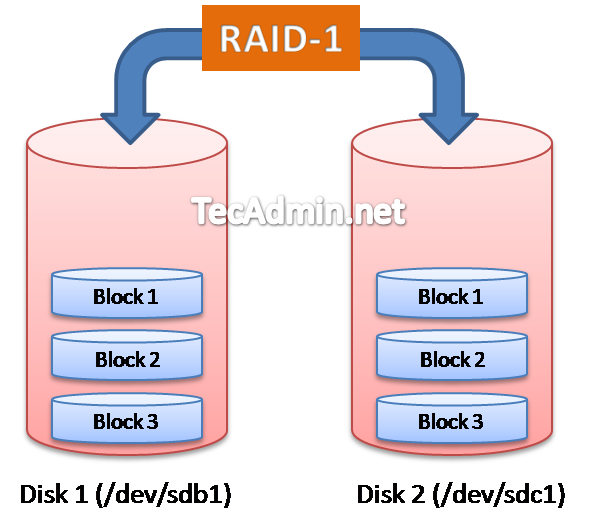
- 4607
- 657
- Matteo Möllinger
ÜBERFALLEN steht für Redundante Auswahl kostengünstiger (unabhängiger) Scheiben. RAID-1 ist auch als Striping bekannt. RAID-1 erforderte mindestens zwei Scheiben. Die maximalen Daten zu RAID-1 können auf die Größe einer kleinsten Festplatte in RAID-Array gespeichert werden.
In diesem Artikel verwenden wir CentOs 6.5 mit VMware ausführen. Ich habe zwei virtuelle Festplatten als /dev /sdb und /dev /sdc für die Konfiguration von RAID-1-Partition hinzugefügt. Jede Festplattengröße beträgt 10 GB und wir werden eine Partition auf beiden Scheiben von 5 GB, die als /dev /sdb1 und /dev /sdc1 erstellt werden, erstellt werden.
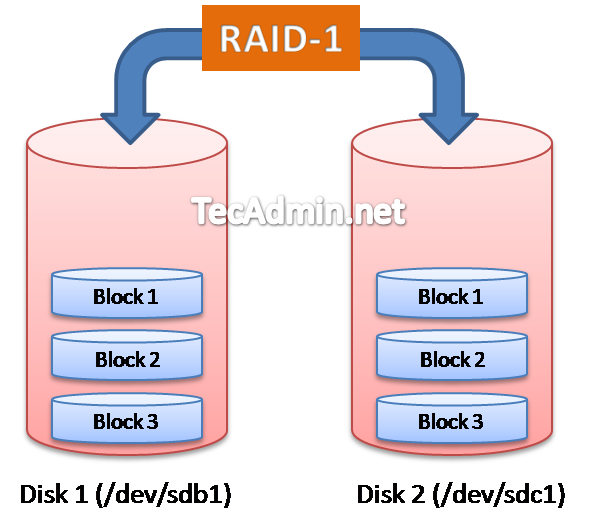
Kennen Sie einige Dinge über RAID-1 wie unten.
Profis - Sichern Sie Daten vor dem einzelnen Festplattenfehler wie die gleichen Daten, die auf jede Festplatte repliziert wurden
Nachteile - Speicheraufwand, erforderliche Festplattengröße, wenn zweimal der Daten.
Mindestscheiben erforderlich - 2
Maximale Datenspeicherung - Gleich kleinerer Scheibengröße (zum Beispiel, wenn wir zwei Scheiben haben, einer von Größe 200 GB und zweiter von 250 GB. So können wir nur 200 GB Daten auf RAID sparen)
Warnung: Seien Sie vorsichtig, während Sie RAID auf System implementieren, in diesem Tutorial werden Sie den Befehl FDISK und MKFS verwenden. Bevor Sie dies tun.
Schritt 1: Erstellen Sie Festplattenpartitionen
Zunächst werden wir logische Partitionen auf beiden neu angeschlossenen Festplatten als erstellen /dev/sdb Und /dev/sdc und verändert den Systemtyp der Partition als Linux Raid Autodetekte.
Verwenden Sie zunächst den Befehl fDISK, um eine Partition auf /dev /sdb -Festplatte wie unten zu erstellen
[[E -Mail geschützt] ~]# FDISK /DEV /SDB -Gerät enthält weder eine gültige DOS -Partitionstabelle noch Sun-, SGI- oder OSF -Disklabel, die ein neues DOS -Disklabel mit Festplattenkennung 0x9452ab46 bauen. Änderungen bleiben nur im Speicher, bis Sie sich entscheiden, sie zu schreiben. Danach wird der vorherige Inhalt natürlich nicht wiederhergestellt werden. WARNUNG: Ungültiges Flag 0x0000 der Partition Tabelle 4 wird durch W (Rite) Warnung korrigiert: Der dos-kompatible Modus ist veraltet. Es wird dringend empfohlen, den Modus auszuschalten (Befehl 'C') und die Anzeigeeinheiten in Sektoren (Befehl 'u'). Befehl (M für Hilfe): n Befehlsaktion E erweiterte P Primärpartition (1-4) P Partitionsnummer (1-4): 1 Erster Zylinder (1-1305, Standard 1): Verwenden des Standardwerts 1 Letzter Zylinder, +Zylinder oder +Größe k, m, g (1-1305, Standard 1305): +5g-Befehl (M für Hilfe): T Ausgewählte Partition 1 Hex-Code (Typ L zu Auflistung von Codes): FD geändert Systemtyp der Partition 1 zu Befehl FD (Linux RAID Autodetect) (M für Hilfe): W Die Partitionstabelle wurde geändert! Rufen Sie ioctl () an, um die Partitionstabelle erneut zu lesen. Warnung: Wenn Sie DOS 6 erstellt oder geändert haben.x Partitionen, finden Sie auf der FDISK -Handbuchseite für weitere Informationen. Disketten synchronisieren.
Erstellen Sie nun die Partitionen auf /dev/sdc Festplatte wie oben (erstellt für /dev /sdb)
[[E -Mail geschützt] ~]# fdisk /dev /sdc
Schritt 2: Überprüfen Sie Partitionen auf der Festplatte
Überprüfen Sie, ob Sie Partitionen korrekt erstellt haben und sie vom Typ sind “Linux Raid Autodetekte“. In den folgenden Ausgängen können wir das sehen /dev/sdb1 wurde in /dev /sdb disk erstellt und /dev/sdc1 wird auf /Dev /SDC -Festplatte erstellt.
Partitionen überprüfen /dev/sdb
[[E -Mail geschützt] ~]# fdisk -l /dev /sdb disk /dev /sdb: 10.7 GB, 10737418240 Bytes 255 Köpfe, 63 Sektoren/Spur, 1305 Zylindereinheiten = Zylinder von 16065 * 512 = 8225280 Bytes -Sektorgröße (logisch/physikalisch): 512 bytes/512 Bytes I/O -Größe/o minimal/optimal/optimal/optimal) /512 Bytes Festplattenkennung: 0x9452AB46 Gerätestart Startende Endblöcke ID -System /Dev /SDB1 1 654 5253223+ FD Linux RAID -Autodetekte
Partitionen überprüfen /dev/sdc Auch
[[E -Mail geschützt] ~]# fdisk -l /dev /sdc disk /dev /sdc: 10.7 GB, 10737418240 Bytes 255 Köpfe, 63 Sektoren/Spur, 1305 Zylindereinheiten = Zylinder von 16065 * 512 = 8225280 Bytes -Sektorgröße (logisch/physikalisch): 512 bytes/512 Bytes I/O -Größe/o minimal/optimal/optimal/optimal) /512 Bytes -Festplattenkennung: 0x00780AC9 Geräte -Start -End -Endblöcke ID -System /Dev /SDC1 1 654 5253223+ FD Linux Raid Autodetekte
Schritt 3: RAID erstellen
Nachdem Sie Partitionen auf beiden Datenträgern (/dev/sdb und/dev/sdc) gemacht haben, erstellen Sie RAID mit dem folgenden Befehl
# MDADM-CREATE /DEV /MD0 --LEVEL = 1-RAID-DEVICES = 2 /DEV /SDB1 /DEV /SDC1
Im obigen Befehl -eben definiert als 1, was zeigt, dass wir RAID-1 erstellen, -Raid-Geräte definiert als 2, was zeigt, dass wir 2 Laufwerke in Raid hinzufügen, und /dev/md0 wird für den Gerätenamen verwendet.
Nach dem Erstellen von RAID -Geräten machen Sie das Dateisystem auf der RAID -Partition
[[E -Mail geschützt] ~]# MKFS.ext4 /dev /md0
Schritt 4: Überprüfen Sie RAID -Geräte
Um alle RAID -Geräte auf dem folgenden Befehl zu überprüfen, enthält dieser Befehl eine Liste der RAID -Teile, die nur wenige Details
[[E -Mail geschützt] ~]# CAT /Proc /Mdstat Persönlichkeiten: [Raid1] MD0: Active Raid1 SDC1 [1] SDB1 [0] 5252187 Blockiert Super 1.2 [2/2] [UU] Unbenutzte Geräte:
Um die vollständige Beschreibung eines Befehls für RAID -Geräte wie unten anzuzeigen. In diesem Befehl werden Ihnen die detaillierten Informationen zu definiertem Raid -Array angezeigt.
[[E -Mail geschützt] ~]# Mdadm -Detail /Dev /MD0
Schritt 5: Mount Raid -Gerät
Da wir erfolgreich ein RAID -Array erstellt haben, können Sie es auf jedem Mountspunkt montieren. Die Montage ähnelt dem montierten anderen Festplatten
[[E -Mail geschützt] ~]# mkdir /mnt /raid1 [[E -Mail geschützt] ~]# montage /dev /md0 /mnt /raid1
Um es dauerhaft zu montieren, nachdem der Neustart des Systems den Eintritt in den Eintrag innimmt /etc/fstab Datei wie unten.
/dev/md0/mnt/raid1 ext4 Standards 1 2
Erstellen Sie außerdem die RAID -Konfigurationsdatei mit dem folgenden Befehl. Dieser Befehl scannen Sie alle RAID -Arrays auf dem System und fügen Sie einen Eintrag in hinzu /ETTC/MDADM.Conf Datei.
# Mdadm -Detail -Scan> /etc /mdadm.Conf
- « So upgraden Sie Ubuntu auf 22 auf.04 LTS (Jammy Quallen)
- AWSCLI - Synchronisierungsdateien zwischen S3 Bucket und Lokal synchronisieren »

